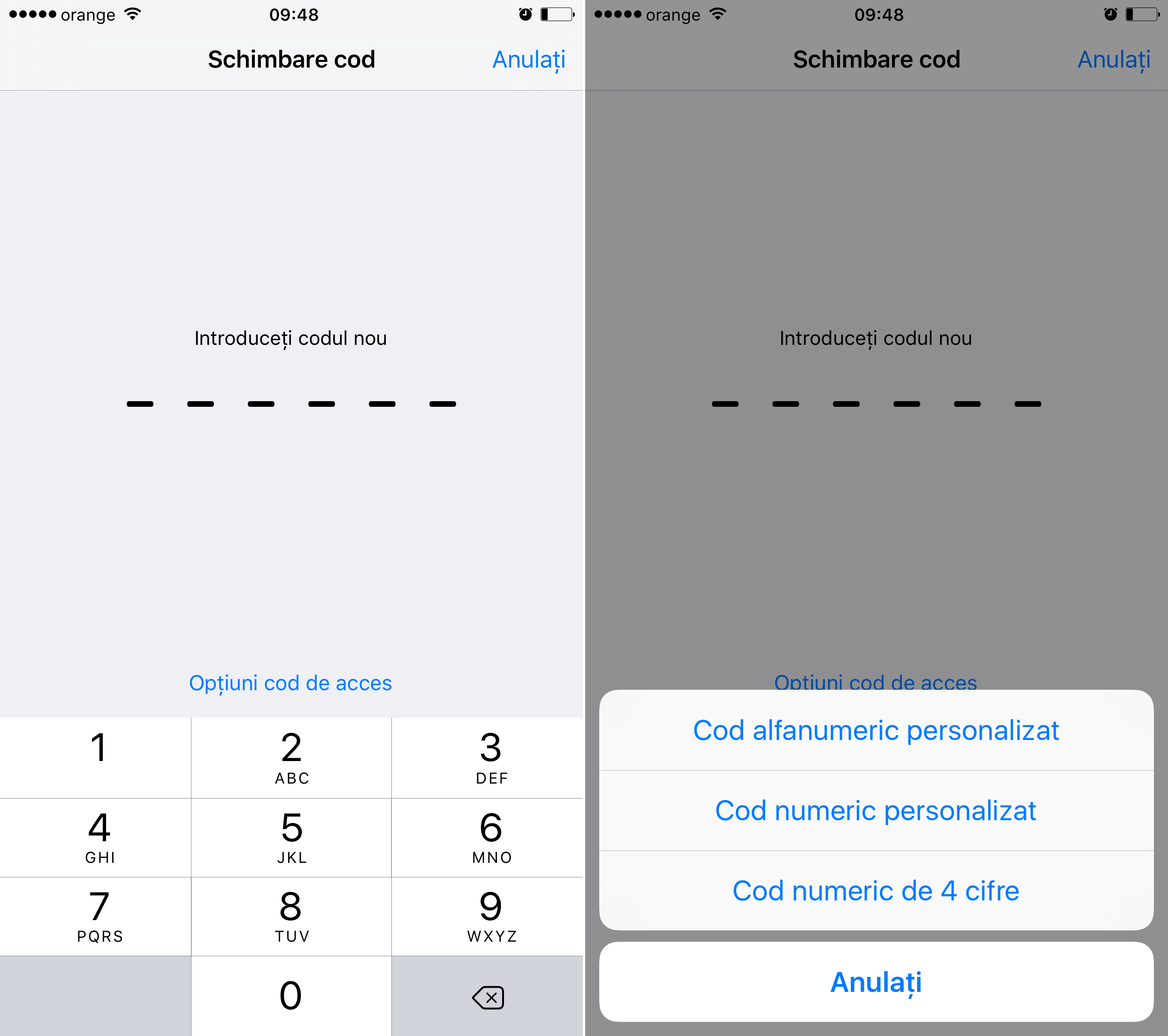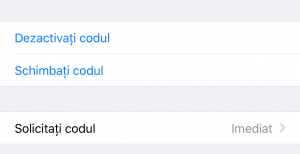 Jos olet utelias tietämään, miten se asetetaan 4-numeroinen turvakoodi sisään iOS 9, tässä artikkelissa selitän, kuinka voit tehdä tämän, jos olet asettanut 6-numeroisen yrityksen suositteleman omena asetukseen iOS 9.
Jos olet utelias tietämään, miten se asetetaan 4-numeroinen turvakoodi sisään iOS 9, tässä artikkelissa selitän, kuinka voit tehdä tämän, jos olet asettanut 6-numeroisen yrityksen suositteleman omena asetukseen iOS 9.
Järjestelmän asennusta varten iOS 9 voit valita vaihtoehdon aseta 4-numeroinen salasana käyttämällä Pääsykoodin asetukset -valikon tarjoamia vaihtoehtoja, joka tulee näkyviin, kun saavutat näytön, jossa sinua pyydetään asettamaan suojakoodi iPhonellesi tai iPadille.
Jos olet jo asettanut sellaisen 6-numeroinen pääsykoodi iOS 9:lle, sen muuttaminen on melko yksinkertaista ja tehdään valikosta, jonka kautta voit muokata pääsykoodin asetusten lisäksi myös iOS-käyttöjärjestelmän Touch ID -järjestelmän asetuksia.
4-numeroisen salasanan asettaminen iOS 9:ssä
Hyvä, jos haluat asettaa 4-numeroisen pääsykoodin, jos olet jo asettanut 6-numeroisen koodin tai jos sinulla ei ole sellaista, sinun on:
- Accesati menul Kosketa tunnusta ja pääsykoodia, Kosketustunnus ja pääsykoodi hakemus Asetukset, Asetukset.
- Jos sinulla on pääsykoodi asetettu, sinun on syötettävä se, jos sinulla ei ole yhtä, pääset valikkoon välittömästi.
- Jos sinulla ei ole pääsykoodia asetettuna, sinun on käytettävä vaihtoehtoa Ota pääsykoodi käyttöön, Aktivoi pääsykoodi.
- Jos olet jo määrittänyt pääsykoodin, käytä vaihtoehtoa Vaihda salasana, Vaihda koodi. Tässä tilanteessa, kun olet valinnut vaihtoehdon, sinun on syötettävä jo olemassa oleva 6-numeroinen pääsykoodi uudelleen, jotta voit käyttää sen muutostoimintoa.
- Paina nyt P-painikettaasscode Valinnat, Pääsykoodivaihtoehdot.
- Valitse uudesta valikosta 4-numeroinen numeerinen koodi, 4-numeroinen numerokoodi.
- Aseta nyt uusi pääsykoodi.
Applen suositus 6-numeroisen pääsykoodin asettamisesta tuo enemmän turvallisuutta päätelaitteidesi tiedoille, mutta se sisältää numeroyhdistelmän asettamisen, joka on vaikeampi muistaa kuin 4-numeroinen, joten valinta on sinun.